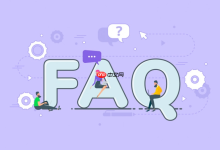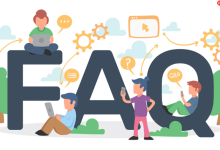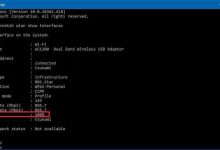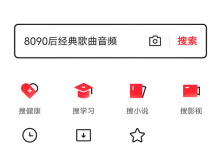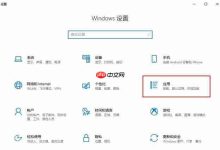U盘插入电脑不显示时,先检查物理连接,如更换USB接口或测试其他电脑;若无效,进入设备管理器排查驱动问题,或通过磁盘管理查看是否需分配盘符;优先尝试非破坏性修复,避免数据丢失。

U盘插入电脑不显示,这通常不是什么大问题,多半是连接、驱动或系统识别上的小插曲。最直接的办法,先别慌,从最简单的物理检查开始,比如换个USB接口或者换台电脑试试,很多时候就能找到症结所在。如果这些基础操作无效,那可能就需要深入系统层面去排查了。
解决方案
遇到U盘不显示的情况,我的经验是按部就班地来,一步步排除。
-
物理连接检查:
- 换个USB接口: 电脑上通常有多个USB接口,有些可能供电不足或接触不良。我经常遇到前置USB口不行,换到后置接口就解决的情况。USB 2.0和3.0接口也可能有些差异。
- 换台电脑试试: 这是最直接的交叉验证。如果U盘在另一台电脑上能正常显示,那问题就出在你的电脑上;如果依然不显示,那U盘本身损坏的可能性就大了。
- 重启电脑: 别小看这一步,有时候系统内部的一些临时性错误或资源占用,重启一下就能清零,让设备重新被识别。
-
设备管理器排查:
- 右键点击“此电脑”或“我的电脑”,选择“管理”,然后进入“设备管理器”。
- 在这里,仔细检查“通用串行总线控制器”下是否有带黄色感叹号或问号的设备,这通常意味着驱动有问题。
- 你也可以展开所有USB设备,右键选择“卸载设备”,然后重启电脑,让系统自动重新安装驱动。我个人比较喜欢这个方法,有时候能解决一些莫名的驱动冲突。
- 如果U盘在“磁盘驱动器”下能看到,但显示为“未知设备”或有感叹号,那也是驱动问题,可以尝试更新驱动或卸载重装。
-
磁盘管理工具:
- 同样在“计算机管理”中,找到“磁盘管理”。
- 在这里,你会看到所有连接到电脑的存储设备。如果U盘在这里能看到,但没有分配盘符,或者显示为“未分配空间”,甚至“未初始化”,那就有救了。
- 分配盘符: 右键点击U盘对应的分区,选择“更改驱动器号和路径”,然后分配一个未被占用的盘符。
- 初始化和格式化: 如果显示为“未初始化”,右键选择“初始化磁盘”。注意,初始化后可能需要创建新卷并格式化,这将清除U盘上的所有数据。如果你有重要数据,这一步要慎重,最好先考虑数据恢复。
- 检查文件系统: 有时候U盘的文件系统损坏(比如从NTFS变成RAW),也会导致不显示。如果数据不重要,直接格式化成FAT32或NTFS通常能解决。
-
USB驱动故障排除:
- 在设备管理器中,右键点击“通用串行总线控制器”下的所有USB Root Hub,选择“属性”,在“电源管理”选项卡中,取消勾选“允许计算机关闭此设备以节约电源”。虽然这不常见,但偶尔会解决一些供电问题。

U盘突然不识别,是驱动问题还是硬件故障?
U盘突然不识别,这背后的原因其实挺多的,不一定就是驱动或者硬件的“非黑即白”问题。我见过更多的情况是多种因素交织。
从我的经验来看,如果U盘在多台电脑上都无法识别,或者插入后电脑完全没有反应(比如没有“叮咚”一声的插入提示),那硬件故障的概率就大大增加了,比如U盘主控芯片损坏、闪存颗粒故障,或者USB接口接触不良。这种情况下,U盘可能已经“寿终正寝”了。
但如果只是在你的电脑上不识别,或者偶尔能识别,那驱动问题、系统冲突、供电不足的可能性就比较高。比如,Windows系统更新后,有时会和旧的USB驱动产生冲突,导致设备无法正常工作。我也遇到过电脑USB接口供电不足,尤其是前置接口,导致某些耗电较大的U盘无法正常启动。另外,文件系统损坏(比如U盘在拔出时没有安全移除,导致数据结构损坏)也会让系统无法正确挂载,显示不出来。这时候U盘本身硬件可能没坏,只是数据逻辑层出了问题。
要判断是驱动还是硬件,最简单的就是“交叉测试法”:换个电脑,换个USB接口。如果换了电脑依然不行,那U盘硬件故障的可能性就很大了。如果换了电脑就好了,那问题就在你自己的电脑上,可以从驱动、系统设置、供电等方面去排查。

如何在不丢失数据的情况下尝试修复U盘?
在不丢失数据的前提下修复U盘,这通常是大家最关心的。我的建议是,在考虑任何可能导致数据丢失的操作(比如格式化)之前,一定要穷尽所有非破坏性的方法。
首先,检查连接和驱动是首要任务。确保U盘被电脑正确供电和识别。在“设备管理器”中,如果U盘显示为“未知设备”或有感叹号,尝试更新或卸载驱动。这通常不会动到U盘上的数据。
其次,利用磁盘管理工具。如果U盘在磁盘管理中能看到,但没有盘符,或者显示为RAW格式,尝试分配一个新的盘符。对于RAW格式,如果数据非常重要,千万不要直接格式化。可以尝试使用一些数据恢复软件(比如Recuva、DiskGenius等)来扫描U盘,看能否恢复数据。这些软件通常能够绕过文件系统损坏,直接从底层读取数据。我个人用DiskGenius比较多,它在处理分区表损坏或文件系统异常方面表现不错。在数据恢复成功之前,避免向U盘写入任何新数据,以免覆盖原有数据。
如果U盘只是文件系统逻辑错误,例如你尝试打开U盘时提示“需要格式化”,但你知道里面有数据,此时可以尝试使用Windows自带的磁盘检查工具。打开“此电脑”,右键点击U盘盘符(如果能显示),选择“属性”->“工具”->“检查”。这个工具可以尝试修复一些文件系统错误。但如果U盘没有盘符,这个方法就用不了。
最后,如果上述方法都无效,且数据至关重要,那么可能需要考虑专业的数据恢复服务。虽然成本较高,但在U盘物理损坏或文件系统严重损坏的情况下,这是恢复数据的最后一道防线。

U盘频繁出现不识别问题,是电脑还是U盘的问题?
U盘频繁出现不识别问题,这确实很让人头疼,而且往往让人分不清是电脑的问题,还是U盘本身的问题。从我的经验来看,这需要一个系统的诊断过程。
诊断U盘本身的问题:
- 交叉测试: 像前面说的,把U盘插到多台不同的电脑上(最好是不同品牌、不同配置的电脑)测试。如果U盘在所有电脑上都表现出不稳定的识别或完全不识别,那U盘本身硬件损坏的可能性就非常高了。U盘的寿命有限,频繁插拔、不安全移除、劣质芯片都可能导致其过早“报废”。
- 外观检查: 检查U盘的金属接口是否有变形、氧化或损坏。有时接口接触不良是肉眼可见的。
诊断电脑的问题:
- USB接口故障: 尝试电脑上所有不同的USB接口,包括前置和后置接口。有些接口可能因为灰尘、物理损坏或主板供电问题而失效。特别是前置USB接口,它们通常通过排线连接到主板,排线松动或质量不佳也可能导致问题。
- USB控制器驱动: 在“设备管理器”中,检查“通用串行总线控制器”下的所有条目。如果有任何带黄色感叹号或问号的设备,说明USB控制器驱动有问题。尝试更新或重新安装主板芯片组驱动,这通常会包含USB控制器驱动。
- 电源管理设置: 某些电源管理设置可能会导致USB设备在一段时间不活动后被关闭。在“设备管理器”中,右键点击“通用串行总线控制器”下的所有“USB Root Hub”和“通用USB集线器”,进入“属性”->“电源管理”,取消勾选“允许计算机关闭此设备以节约电源”。这可以确保USB接口持续供电。
- 系统冲突或软件问题: 偶尔,某些安全软件、杀毒软件或系统更新可能会与USB设备驱动产生冲突。你可以尝试在安全模式下插入U盘,看看是否能正常识别。如果可以,那问题可能出在某个后台运行的程序上。
我的建议是,先用一个已知工作正常的U盘去测试你的电脑所有USB接口,如果这个U盘也出现类似问题,那电脑的问题可能性大。反之,如果你的电脑能正常识别其他U盘,只有某个特定的U盘有问题,那这个U盘就该被怀疑了。通过这种排除法,通常能比较准确地定位问题根源。

 路由网
路由网